El comando Set-ServerComponentState se utiliza para establecer el estado de un componente del servidor Exchange en modo de mantenimiento o de producción. Esto permite a los administradores mover los servicios a otro servidor y mantener el servidor con actualizaciones o cambios de hardware, sin que los servicios estén en uso. Por ejemplo, si pone el transporte central en modo de mantenimiento, no pasará ningún correo electrónico a través de él. Por lo tanto, no hay riesgo de perder ningún correo electrónico o proceso durante el mantenimiento. Veamos cómo utilizar el comando Set-ServerComponentState con diferentes parámetros.
¿Cómo utilizar el comando Set-ServerComponentState en Exchange Server?
Antes de empezar, debe asignar los permisos necesarios para ejecutar el comando Set-ServerComponentState.
A continuación, abra la Shell de administración de Exchange y ejecute el comando que se indica a continuación para establecer el modo necesario.
Set-ServerComponentState -Componente -Identidad -Solicitante -EstadoCopiar Código

Como puede ver, este comando pondrá el componente HubTransport del servidor - SRV01 en modo de mantenimiento.
Para obtener los componentes disponibles en el servidor, puede ejecutar el siguiente comando.
Get-ServerComponentState -IdentidadCopia Código
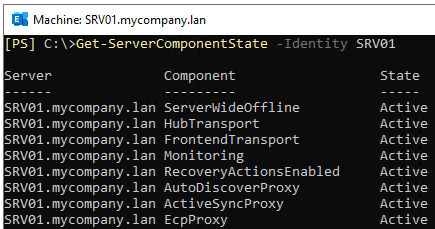
Si desea poner todo el servidor en modo de mantenimiento, deberá utilizar el componente de todo el servidor en el comando (véase el ejemplo siguiente).
Set-ServerComponentState -Componente ServerWideOffline -Identidad -Solicitante Funcional -Estado Código ActiveCopy

El estado debe ser Activo o Inactivo. Para los componentes Hub Transport y Frontend Transport, se puede utilizar el estado Drenando. Esto significa que procesará los componentes en mano y drenará todos los procesos gradualmente.
Como el comando no da mucha información, lo mejor es volver a ejecutar el comando Get-ServerComponentState para confirmar que el componente está activo o inactivo.
Puede utilizar la opción Solicitante para especificar el sistema que solicita el cambio de estado. Puede elegir cualquiera de los valores - HealthAPI, Mantenimiento, Sidelined, Funcional o Despliegue. Esto es obligatorio y sólo se utiliza como referencia para la resolución de problemas o con fines de auditoría. Aunque esto no afecta a nada, es importante que si está configurando un componente como activo desde inactivo o viceversa, el Solicitante se mantenga igual.
Para asegurarse de que no hay varios solicitantes para el mismo componente, ejecute el siguiente comando.
$cmd = Get-ServerComponentState -Identity -Component
$cmd.LocalStatesCopy Código
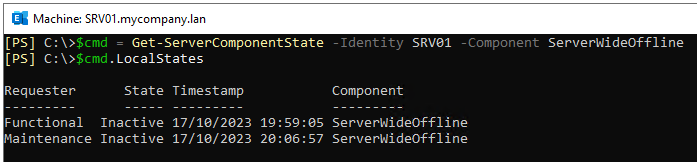
Si uno de los solicitantes está inactivo, el componente no se activará. Tendrá que ejecutar el Set-ServerComponentState en cada componente.
Para concluir
Al configurar un servidor o servicio en modo de mantenimiento, cualquier problema subyacente puede impedir que el servicio o servidor salga del modo de mantenimiento o viceversa. Un fallo de software o hardware, una pérdida repentina de energía, un error humano, la falta de espacio en disco o un software incompatible pueden inutilizar el servidor, corrompiendo la base de datos. Si se dañan los registros de transacciones o la base de datos, ésta no se montará. En tal caso, puede utilizar una aplicación avanzada de Recuperación de Datos de Exchange Server, como Stellar Repair for Exchange.
Puede instalar fácilmente la aplicación en una máquina cliente o servidor Windows. Puede reparar la base de datos corrupta de cualquier versión de Exchange Server y sin un Exchange Server en funcionamiento. Tras la reparación, puede navegar por los almacenes de datos. Puede exportar de forma granular los datos EDB, como buzones de usuario, archivos, buzones compartidos, buzones deshabilitados e incluso carpetas públicas directamente a una base de datos de Exchange Server activa, con correspondencia automática de buzones y exportación paralela y prioritaria. También puede exportar los buzones recuperados al inquilino de Office 365 y a formatos de archivo, como PST, EML, HTML y PDF.













 11 min read
11 min read



